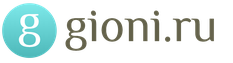Украшение торта шоколадом: узорами, шариками, оградками
Надписи и рисунки из жидкого шоколада – идеальный метод, который позволяет украсить торт самостоятельно дома. При помощи данного приема вы сможете нанести на любой десерт слова поздравления, которые будут адресованы виновнику праздника. Можете воспользоваться сразу несколькими методами. Например, как нарисовать ажур или красивый орнамент, использовав шоколад, либо украсить тортик завитушками, листиками… В общем, выбирайте, думайте, пользуйтесь нашими подсказками.
Как рисовать, делать надписи жидким шоколадом на торте: инструкция, примеры надписей и рисунков, фото
Праздничный пирог со стороны выглядит намного интереснее, если он имеет красивую надпись, которая к тому же сделана со всей любовью. И не обязательно, чтобы почерк был отменным, плюс не нужно иметь навыки профессионального художника. Самое главное тут – это техника, при помощи которой будут нанесены слова.
Для начала вам стоит немного потренироваться, чтобы во время нанесения надписи ваша рука случайно не дрогнула. Если вы никогда не наносили надписи из шоколада, но хотели бы научиться этому занятию, вам нужно изучить следующие рекомендации, которые дали опытные кондитеры. Для того, чтобы сделать надпись, потребуется растопить шоколад. Подробнее о растапливании шоколада вы можете узнать здесь.
- Самый идеальный метод нанесения надписи из шоколада – это применение специальных фломастеров, которые предназначены для украшения тортов. Тюбик, который содержит шоколадную смесь, оснащен небольшим отверстием. Через данное отверстие выдавливается жидкий шоколад, вследствие чего надпись на торте получается аккуратная и ровная.
- Перед тем, как наносить шоколадную надпись, на поверхность глазури торта нанесите еле заметные наброски, использовав зубочистку. Так слова всегда будут смотреться ровными и красивыми.
- Старайтесь на поздравительном торте не писать большое число слов. Запомните – поздравительные слова должны быть лаконичными и четкими.
- Если вы во время нанесения шоколада сделали ошибку, не удаляйте букву. Нанесите полностью надпись, уберите торт в холодильник. Лишь после того, как украшение застынет, снимите испорченный элемент, а вместо него напишите новую букву, которой не хватает.
- Самая идеальная поверхность, на которую наносятся шоколадные элементы – это мастика либо глазурь, имеющая контрастный цвет.
- Не используйте для нанесения горячий шоколад. Из-за него глазурь и другая подобная поверхность просто растает и потечет.
- Не применяйте в надписях предлог «от». Он считается признаком траурной формулировки.
- Не допустите того, чтобы в надписи присутствовали повторяющие слова. К примеру, «Самому лучшему учителю в его день учителя».
- Размещайте каждое слово равномерно, чтобы они находились только на одной линии. Не разделяйте слова, не переносите буквы на другую строчку.




Также вам стоит во время украшения торта придерживаться вот таких правил:
- Перед началом нанесения надписи охладите торт
- Потренируйтесь для начала на стекле. После этого, если слова у вас получатся красивыми, можете поместить их на тортик
- Замените для тренировки шоколад смесью, приготовленную из какао порошка и масла. Соедините их в одинаковых пропорциях
Как из белого и темного шоколада сделать узоры и украсить торт: идеи, примеры украшения, фото
Чтобы легко выдавить определенный шоколадный узор, используйте для работы шоколадную либо шоколадно-ореховую помадку, поскольку она имеет идеальную консистенцию. Возьмите корнетик, который имеет небольшую насадку в виде звездочки. В него поместите шоколадную помадку. Сделайте из нее бордюр для тортика в виде звезды, ракушки, завитки.
Жидкий шоколад тяжело выдавливать из металлической насадки, поскольку от холода металла шоколад застывает быстрее, чем это необходимо. Можете добавить в шоколадную помадку немного глицерина. Он сделает шоколад гуще, не дожидаясь, пока помадка застынет, выдавите его очень быстро.
Для того, чтобы выдавливать нити и полоски из шоколада, примените корнетик, который не имеет насадки. Удалите у него кончик, дабы у вас образовалось отверстие необходимого диаметра. Выдавите помадку в виде тоненьких, волнистых, прямых, угловатых или зигзагообразных линий.




Также можете сделать украшение из белого шоколада, покрасив его красителями. Используйте только те красители, основой которых является растительное масло, либо краситель-порошок. Жидкие краски, когда попадают в шоколад, делают его очень вязким, лишают полезных качеств.
- Растопите шоколад (25 г). На бумагу нанесите орнамент, которым вы хотите украсить торт. Покройте куском вощеной бумаги, закрепите каждый уголок, использовав липкую ленту
- В корнетик налейте шоколад, края корнетика заверните внутрь, потом удалите кончик
- Аккуратно выдавите тоненькую ниточку из шоколада по контуру узора. Как только фигурка застынет, снимите ее при помощи ножа-лопатки
- Сделайте еще несколько таких рисунков
- Украсьте ими торт или печенье
Как сделать сеточку, ажур из шоколада и украсить торт: идеи, фото
Ажурные шоколадные рисунки позволяют сделать праздничный торт красочнее и красивее. Вы тоже сможете их сделать, если заранее запасетесь:
- Шоколадом
- Бумажными либо целлофановыми кулинарными кулечками (можете взять шприц, имеющий тонкую насадку)
- Трафаретами
- Светлой бумагой, которая предназначена для выпечки, либо пищевой пленкой
Для ажура используйте желательно шоколад кондитерский. Однако вы можете заменить его обычным магазинным шоколадом. Только купите тот, в котором отсутствуют добавки и наполнители. Самый лучший шоколад для украшения – черный, даже горький. Он тверже, чем молочный, следовательно, имеет свойство лучше держать форму.






Процесс приготовления ажура:
- Возьмите шоколад.
- Растопите его.
- Трафарет, который вы приготовили для украшения, закройте. Для этого вам нужно взять пищевую пленку или бумагу.
- Шоколад, который вы растопите, поместит в конвертик, обведите им рисунок на трафарете.
- Ажурное украшение поставьте в холодильник, чтобы оно полностью застыло.
- После застывания украшение аккуратно снимите, используйте для декорации пирога.
Как сделать завитушки, перья из шоколада и украсить торт: идеи, фото
Следующий вариант украшения тортов – это разнообразные завитушки, перья, спиральки.
Завитки из шоколада:
- Возьмите шоколад (125 г). Растопите его. Шоколад нанесите на что-то твердое, например, на деревянную досточку. Разгладьте при помощи ножа-лопатки, чтобы поверхность стала идеально ровная.
- Когда ваш шоколад немного застынет, но не полностью, при помощи ножа соскребите с пласта тоненькие завитушки. Нож старайтесь держать так, чтобы между ним и шоколадным пластом был угол равный 45 градусов.
- Чтобы у вас получились крупные завитушки либо соломка, нож проведите по всему пласту.
- Если вы хотите получить небольшие завитушки, тогда для работы используйте нож, которым вы чистите картофель.


Шоколадные спиральки:
Для работы вам понадобится взять: шоколадную плитку и кулинарную пленку.
Процесс изготовления:
- Растопите плитку шоколада. Разрежьте пленку по всей длине. Вылейте на пленку шоколад, поставьте в сторону, чтобы он остыл. Проведите по шоколаду вилкой, разделите его на несколько частей.
- Сверните пленку в виде спиральки, положите на коврик. Отправьте в холодильник.
- Аккуратно удалите пищевую пленку В итоге у вас получатся тонкие спиральки, которыми вы можете украсть любой десерт.


Таким же образом можете сделать и перья. Только на пленку наносите соответствующий рисунок.
Как сделать листья из шоколада и украсить торт: идеи, фото
Данный метод считается очень простым в исполнении. Можете немного пофантазировать, применив для основы листочки самой разнообразной формы.
Для изготовления запаситесь:
- Шоколадом
- Кисточкой
- Настоящими зелеными листочкам


Процесс изготовления:
- Листочки тщательно помойте, хорошо высушите. Растопите шоколад
- Возьмите лист, переверните его, на обратной стороне нанесите шоколад. Потом распределите кисточкой. Положите в холодильник, чтобы шоколад застыл
- Аккуратно снимите листик-основу с шоколада. Сделайте листочков такое количество, сколько вам нужно для украшения торта
Шоколадные розочки:
Для того, чтобы приготовить розочки из шоколада, запаситесь:
- Шоколадной мастикой – 200 г
Можете взять любую: из белого, черного, молочного шоколада.


Процесс приготовления:
- Разомните мастику в ладонях. Она должна быть мягкая. Мастику из белого шоколада покройте сахарной пудрой, темную – какао-порошком. Скалкой раскатайте шоколадную мастику, чтобы слой у вас получился тоненький.
- Вырежьте из нее кружочки. Для розочки вам будет достаточно 9 шт.
- Из первого кружочка слепите цилиндр. Накручивайте остальные кружочки таким образом, чтобы у вас образовывался бутон.
- Края 2 лепесточка при этом должны быть под 1, края 3 под 2 и так далее.
- Прикрепите так все лепестки, отворачивайте края каждого наружу. Когда у вас получится розочка, обрежьте ее.
- Оставьте цветок, чтобы он полностью застыл.
Таким методом сделайте несколько розочек.
Как сделать фигурки из шоколада и украсить торт: идеи, фото?
Фигурки, имеющие контуры:
В отличие от фигурок, которые выполнены в виде ажура, эти декоративные украшения имеют шоколадный фон, плюс у них есть обводка по контуру.
Для изготовления запаситесь:
- Шоколадом (белым, темным, молочным)
- Пергаментной бумагой
- Бумагой для нанесения фигурки
Также для работы вам понадобится корнетик из бумаги или обычный кондитерский мешочек.


Процесс изготовления:
- Положите пергамент на лист, на котором изображена фигурка.
- Растопите черный шоколад либо молочный. Выдавите его на пергаментную бумагу по контурам фигурки, подождите, пока шоколад застынет.
- Растопите белый шоколад. Заполните им пустые места фигурки. Дайте ей время, чтобы она полностью застыла. Переверните.
Обычные вырезные фигурки:
Такие фигурки сможет сделать любой человек, даже тот, кто не имеет опыта. А потому можете привлечь к работе своего ребенка, ему обязательно понравиться вам помогать.
Для этой фигурки запаситесь:
- Шоколадом
- Пергаментной бумагой


Процесс изготовления:
- Растопите шоколад
- При помощи ножа или шпателя распределите шоколад равномерно (примерно толщиной 2 мм) на поверхности пергаментной бумаги
- Как только вы заметите, что шоколад стал застывать, при помощи формочки вырежьте нужную фигурку
Если во время вырезания шоколад будет прилипать к формочке, значит он остыл не полностью. Если же шоколад будет ломаться – значит он сильно затвердел, а потому разогрейте его снова.
Как сделать стружку из шоколада и украсить торт шоколадной стружкой: фото
Декорирование праздничных тортов и пирогов при помощи шоколадной стружки – это один из проверенных и удачных методов. Ведь можно одновременно комбинировать стружку различных оттенков, форм, размеров. Плюс к тому же существует несколько методов получения шоколадной стружки.
Метод 1:
Возьмите обыкновенную шоколадную плитку, в которой не присутствует наполнитель. Поместите ее на короткий промежуток времени в тепло. Когда плитка шоколада немного размякнет, срежьте под углом при помощи острого большого ножа тонкий слой, чтобы он принял форму трубочки. Перед украшением торта поставьте шоколадный декор в холодильник. Он застынет и будет замечательно держать форму.


Метод 2:
Данный метод считается более сложным. Для начала шоколад превратите в глазурь, тоненьким слоем нанесите его на пищевую пленку, охладите, а потом срежьте при помощи острого ножа тонкие слои. Когда украшения застынут, вы получите крупную стружку.
Метод 3:
Возьмите шоколадную плитку, натрите ее на терке. Размер самой терки выберите на свое усмотрение.


Метод 4:
Растопите плитку белого шоколада, положите в него краситель. Цвет выберите самостоятельно. Воспользуйтесь, к примеру, методом 3. Изготовьте стружку разных цветов, украсьте ею торт, выкладывая какой-то рисунок. Можете полностью покрыть торт одним цветом стружки или вперемешку разными оттенками.
Украшение торта ажурными цветами: идеи, фото
Вы приготовили самостоятельно торт на день рождения сестры или любимой мамы? Украсьте его красивым декором. К примеру, ажурными цветочками. Вам не нужны будут краситель и мастика. Поскольку чудесные украшения вы сможете сделать из шоколада. А потому вдохновляйтесь, фантазируйте, однако помните при этом про внимательность и осторожность.
Итак, возьмите для торта:
- Кондитерский мешок либо шприц
- Плитку белого шоколада (заранее ее растопите)
- Пищевую пленку или немного пергаментной бумаги
- Простой карандаш
- Деревянную палочку с тонким наконечником


Процесс изготовления:
- Нарисуйте на бумаге эскиз будущих цветков. Переверните бумагу
- Наполните шприц или мешок шоколадом. Обведите рисунок по контуру шоколадом. Чтобы цветочки у вас получились нежными, проведите тонкие линии к центральной части при помощи тонкой палочки
Первый цветок готов. Изготовьте таких украшения несколько штук, охладите их. Когда цветочки полностью застынут, отделите их от бумаги. Украсьте торт.
Украшение торта шоколадными шариками: идеи, фото
Шоколадное украшение – идеальное дополнение к каждому десерту. Для того, чтобы такой декор получился с первого раза, нужно, чтобы шоколад был сладким, густым и декадентным. Прислушайтесь к нашим полезным и простым советам, тогда вы сможете превратить торт в незабываемое произведение искусства.
1 метод
Для выполнения этих шоколадных шариков, возьмите:
- Шоколадную плитку
- Железную трубочку
- Кондитерский мешок


Процесс изготовления:
- Железную трубочку поместите на время в морозильную камеру.
- Шоколад растопите, налейте в кондитерский мешок.
- Достаньте трубочку, покройте ее при помощи мешочка шоколадом.
- На холодной железной трубке шоколад моментально остынет, после чего осторожно его снимите.
- Тут же скатайте из шоколада шарик.
Можете такие шарики сделать нескольких цветов и размеров. Разложите полученные шарики по верху торта, дополните другими украшениями.
2 метод
Для второго метода вам придется взять:
- Формочки для льда круглой формы
- Шоколадные таблетки (белые, черные)


Процесс изготовления:
- Растопите шоколадные таблетки темного цвета. Пасту нанесите на внутреннюю часть формочек. Сделайте это немного небрежно.
- Сверху темного нанесите белый шоколад.
- Поместите в морозильную камеру формочки.
- Когда шоколад полностью застынет, выньте формочки.
- Поместите в теплую воду на пару секунд. После этого вы легко вынете полусферы.
- Соедините две полусферы между собой, чтобы у вас получился шарик.


В серединку такого шарика можете поместить любую начинку. Например, кусочки фруктов или ягоды.
Как делать на торт капли из шоколада и украсить торт: идеи, фото
Очень хороший вариант декора тортов – шоколадные капли. Их вы сможете применить для украшения торта, домашнего пирога, печенья. Но те капли, которые продаются в магазине, не всегда попадаются качественные. Следовательно, сделайте такие капельки самостоятельно. В их качестве и вкусе вы точно не будете сомневаться.
Для приготовления запаситесь такими продуктами:
- Какао-порошком – 1 ст
- Кокосовым маслом – 1\2 ст
- Медом – 4 ст.л.
- Ванильным экстрактом – 1 ч.л.


Процесс приготовления:
- Для работы возьмите кондитерский мешок.
- Растопите масло кокоса. Когда оно начнет постепенно таять, уберите с плиты, перелейте в отдельную посуду, охладите. У вас должно получится прозрачное масло.
- К нему насыпьте какао и остальные ингредиенты.
- Перемешайте пасту, чтобы она стала однородная. Охладите в холодильнике полчаса.
- Когда остынет, заполните пастой кондитерский мешок.
- Выдавите капли разных размеров, располагайте их близко друг к дружке, чтобы сэкономить место на поверхности.
- Поверхность с каплями поместите в морозильную камеру примерно на 25 мин.
Как сделать оградку для торта из шоколада: шоколадные узоры, фото
Шоколадный ажур – это самое лучшее украшение, которым можно украсить бока торта и сделать из него оградку. Подобные украшения готовятся из любого шоколада, тут разницы особой нет.
Чем тоньше получится слой шоколада, тем больше хрупкими получатся из него фигурки.
Вариант 1
Для этой оградки возьмите:
- Алюминиевую фольгу
- Кулинарный мешочек
- Лопатку
- Шоколад (любой)


Процесс приготовления:
- Растопите плитку шоколада. Поместите его в кулинарный мешочек
- Нарисуйте на фольге шоколадной пастой ажурный заборчик
- Поместите фольгу с шоколадом в холодильник примерно на 60 мин
- Отделите шоколад при помощи лопатки, украсьте торт по бокам
Вариант 2
- Вырежьте из пергаментной бумаги ленточку такой длины, чтобы она смогла обхватить торт по окружности
- Нанесите на бумагу рисунок при помощи белого шоколада. К примеру, горошины, цветочки, бабочки, колечки и так далее
- Положите на некоторое время в холодильник, чтобы шоколад немного застыл
- Ложкой залейте черный растопленный шоколад поверх рисунка, осторожно при помощи ножа или лопатки размажьте шоколад по всей ленте. Рисунок старайтесь не трогать
- Оберните торт лентой, поставьте в холод
- Спустя некоторое время снимите бумагу. У вас получится необычная и интересная оградка


Как видите, разнообразие украшения для торта из шоколада разнообразно. Не останавливайтесь на одном варианте, экспериментируйте. Ведь так приятно радовать близких собственноручно сделанными шедеврами.
Видео: Как собрать и украсить торт на день рождения?
Бесшовные паттерны - это узоры, состоящие из повторяющихся элементов, граница между которыми не очевидна. Конечно, это весьма условное определение: даже на принтах, которые называют бесшовными, найти границу может быть проще или сложнее. Посмотрите на примеры ниже. В первом мы легко находим «элементарную частицу» и понимаем, что это просто нарисованные на квадратном холсте четыре арбузные дольки. А вот как сделать паттерн наподобие второго, не настолько очевидно. Что ж, этим мы сегодня и займемся!
Вручную
Написать этот материал нас вдохновил мастер-класс иллюстратора Джулии Ротман , в котором она показала, что паттерны можно создавать и без компьютера под рукой. Бумага, фломастер, ножницы и скотч - вот все, что вам понадобится, чтобы понять основной принцип.
1. Берем лист бумаги (любого формата) и рисуем на нем часть будущего принта. Постарайтесь заполнить большую его часть, при этом не касаясь краев.

2.Теперь лист нужно очень аккуратно разрезать на четыре части. Сдвиньте фрагменты по диагонали (так, чтобы левый нижний оказался вверху справа, левый верхний - внизу справа и т.д.) и очень аккуратно соедините с изнанки скотчем. Чем незаметнее будут швы, тем меньше времени придется тратить потом на доработку изображения.

3.Заполните изображением образовавшуюся пустоту.
На этом бумажная часть работы заканчивается. На основе этого паттерна уже можно сделать, например, трафарет. Впрочем, практика показывает, что идеально разрезать и склеить фрагменты не получается, так что лучше довести рисунок до ума в графическом редакторе.

4. Отсканируйте изображение и попробуйте вручную соединить несколько копий, оставляя между ними зазор в один пиксель. Вы наверняка обнаружите, что во многих местах стыки заметны. Исправьте недостатки, работая только с основным, центральным фрагментом, и после этого удалите все лишние копии.

5. Все готово к тому, чтобы использовать ваш рисунок для создания паттерна. Переходите к пункту № 5 в инструкциях ниже!


Photoshop
Совсем не обязательно уметь рисовать - тем более на бумаге.- чтобы создать паттерн. Вполне можно обойтись красивыми кистями для графического редактора. Показываем, как это сделать, и рассказываем о всех этапах создания цифрового паттерна.
1. Создайте пустой документ небольшого размера с длиной сторон, пропорциональной двум.
Файл → Создать

2. Заполните любым узором пространство в центре листа. Важно оставить пространство по краям листа; в любом случае нужно следить, чтобы узор не касался его краев.

3. В эксперименте с бумагой нам пришлось вручную разрезать лист и склеивать его снова. В Photoshop это делается одним нажатием кнопки, с помощью инструмента Сдвиг/Offset.
Фильтры → Другое → Сдвиг
Go to Filter → Other → Offset
Значение сдвига сделайте равным половине ширины/высоты вашего изображения. Отметьте пункт «Вставить отсеченные фрагменты».

4. Заполните пустоту, продолжая следить, чтобы рисунок не выходил за края изображения.
Редактирование → Определить узор.
Edit → Define Pattern

6. Теперь паттерном можно заполнять любую выбранную область, просто используйте инструмент Заливка (G) и в его настройках вместо «Основной цвет» выберите «Узор».
Заливка, Узор
Paint Bucket Tool, Pattern


Gimp
Gimp - открытый аналог Photoshop, который можно скачать совершенно бесплатно. Для профессиональных нужд его используют не часто, но он вполне заменит продукт Adobe, если вам нужно подкрутить резкость на фотографии или - создать паттерн.
1. Создайте новое изображение. Мы уже знаем, что длина и ширина его должны быть пропорциональны двум.

2. Создайте в центре листа рисунок.

3. Для того, чтобы разрезать и склеить изображение, воспользуемся инструментом Смещение.
Слои → Преобразования → Сместить
Layer → Transform → Offset
В отличие от Photoshop, здесь не обязательно в уме делить размеры изображения на два, достаточно нажать на кнопку под полями ввода значений. Не забудьте отметить пункт «Залить изображением»/Wrap around.

4. Дорисуйте недостающие фрагменты паттерна.
5. Сохраните изображение как паттерн.
Правка → Вставить как → Новая текстура
Edit → Paste as → New pattern

6. Заполните паттерном лист любого размера, используя инструмент Плоская заливка/Busket fill (Shift + B) и выбрав в меню Цвет заливки/Fill type опцию Текстурой/Pattern fill.

P. S. Для чего мне уметь создавать паттерны, можете спросить вы? Для того, чтобы создать уникальный , в бумагу с именами одариваемых, сделать на заказ подушку с принтом мечты, которую все не удавалось найти в продаже... Мы верим, что творчески подойти можно ко многим делам, а умение пользоваться разными инструментами никогда не бывает лишним.
Узоры или «паттерны» в Фотошопе – фрагменты изображений, предназначенных для заливки слоев сплошным повторяющимся фоном. В силу особенностей программы заливать можно также и маски, и выделенные области. При такой заливке фрагмент автоматически клонируется по обеим осям координат, до полного замещения того элемента, к которому применена опция.
Паттерны в основном используются при создании фонов для композиций.
Удобство этой функции Фотошопа трудно переоценить, поскольку она экономит огромное количество времени и сил. В этом уроке поговорим об узорах, о том, как их устанавливать, применять, и каким образом можно создавать собственные повторяющиеся фоны.
Урок будет разбит на несколько частей. Вначале поговорим о способах применения, а затем о том, каким образом использовать бесшовные текстуры.
Применение
- Настройка заливки.
При помощи данной функции можно заполнить узором пустой или фоновый (закрепленный) слой, а также выделенную область. Рассмотрим способ на примере выделения.- Берем инструмент «Овальная область»
.

- Выделяем участок на слое.

- Идем в меню «Редактирование»
и кликаем по пункту «Выполнить заливку»
. Эту функцию также можно вызвать сочетанием клавиш SHIFT+F5
.

- После активации функции откроется окно настройки с названием «Заполнить»
.

- В разделе с названием «Содержимое»
, в выпадающем списке «Использовать»
выбираем пункт «Регулярный»
.

- Далее открываем палитру «Заказной узор»
и в открывшемся наборе выбираем тот, который считаем нужным.

- Нажимаем кнопку ОК
и смотрим на результат:

- Берем инструмент «Овальная область»
.
- Заполнение при помощи стилей слоя.
Данный способ подразумевает наличие на слое какого-либо объекта или сплошной заливки.
Пользовательские фоны
В Фотошопе по умолчанию имеется стандартный набор узоров, который Вы могли видеть в настройках заливки и стилей, и он не является пределом мечтаний творческого человека.
Интернет предоставляет нам возможность пользоваться чужими наработками и опытом. В сети существует множество сайтов с пользовательскими фигурами, кистями и паттернами. Для поиска таких материалов достаточно вбить в Гугл или Яндекс такой запрос: «узоры для фотошопа» без кавычек.
После скачивания понравившихся образцов мы, чаще всего, получим архив, содержащий один или несколько файлов с расширением PAT .

Данный файл необходимо распаковать (перетащить) в папку
C:\Пользователи\Ваша учетная запись\AppData\Roaming\Adobe\Adobe Photoshop CS6\Presets\Patterns

Именно эта директория открывается по умолчанию при попытке загрузки узоров в Фотошоп. Чуть позже Вы поймете, что данное место распаковки не является обязательным.

Как мы уже говорили чуть раньше, совсем не обязательно распаковывать файлы в папку «Patterns» . При загрузке узоров можно искать файлы на всех дисках. К примеру, можно завести отдельную директорию в надежном месте и складывать файлы туда. Для этих целей вполне подойдет внешний жесткий диск или флешка.
Создание узора
В интернете можно найти множество пользовательских узоров, но что же делать, если ни один из них нам не подходит? Ответ простой: создать собственный, индивидуальный. Процесс создания бесшовной текстуры творческий и интересный.
Нам понадобится документ квадратной формы.

При создании узора необходимо знать, что при наложении эффектов и применении фильтров, на границах холста могут появиться полоски светлого или темного цвета. Эти артефакты при применении фона превратятся в линии, которые очень сильно бросаются в глаза. Для того, чтобы избежать подобных неприятностей, необходимо немного расширить холст. С этого и начнем.
- Ограничиваем холст направляющими со всех сторон.

- Переходим в меню «Изображение»
и жмем на пункт «Размер холста»
.

- Добавляем по 50
пикселей к размерам Ширины и Высоты. Цвет расширения холста выбираем нейтральный, например, светло-серый.

Эти действия приведут к созданию вот такой зоны, последующая обрезка которой позволит нам удалить возможные артефакты:

- Создаем новый слой и заливаем его темно-зеленым цветом.

- Добавим нашему фону немного зернистости. Для этого обратимся к меню «Фильтр»
, откроем раздел «Шум»
. Необходимый нам фильтр называется «Добавить шум»
.

Размер зерна выбираем по своему усмотрению. От этого зависит выраженность текстуры, которую мы создадим на следующем этапе.

- Далее применим фильтр «Перекрестные штрихи»
из соответствующего блока меню «Фильтр»
.

Настраиваем плагин также «на глаз». Нам необходимо получить текстуру, похожую на не очень качественную, грубую ткань. Полного сходства добиваться не следует, так как изображение будет уменьшено в несколько раз, и фактура будет только угадываться.

- Применим к фону еще один фильтр под названием «Размытие по Гауссу»
.

Радиус размытия выставляем минимальный, чтобы текстура не очень пострадала.

- Проводим еще две направляющих, определяющих центр холста.









Выделяем один из квадратных участков, ограниченных направляющими.





Получим вот такую заготовку:

От дальнейших действий зависит, насколько мелкий (или крупный) узор мы получим.



Даем узору имя и нажимаем ОК .

Теперь у нас в наборе есть новый, собственноручно созданный паттерн.

Выглядит он следующим образом:

Как мы можем видеть, текстура очень слабо выражена. Исправить это можно, усилив степень воздействия фильтра «Перекрестные штрихи» на фоновый слой. Окончательный результат создания пользовательского узора в Фотошопе:

Сохранение набора с узорами
Вот мы и создали несколько собственных узоров. Как же их сохранить для потомков и собственного пользования? Все довольно просто.

Готово, набор с паттернами сохранен, теперь его можно передать другу, или пользоваться самому, не боясь, что несколько часов работы пропадут зря.
На этом закончим урок по созданию и использованию бесшовных текстур в Фотошопе. Делайте собственные фоны, чтобы не зависеть от чужих вкусов и предпочтений.
Чтобы загрузить библиотеку, которые поставляются в комплекте с Photoshop, нажмите на иконки шестерёнки (треугольника в ранних версиях) справа, Это откроет Вам меню предустановленных наборов:
Выберите один из наборов из раздела, который я обвёл красной рамкой, например, "Скалы" (Rock Patterns).
При выборе шаблона для загрузки, вам будет задан вопрос, хотите ли Вы заменить существующие модели, или добавить к ним. Нажмите на кнопку "Добавить" (Append):

Это действие добавит набор к текущим образцам вместо их замены. Кроме того, для удобства выбора, можете увеличить миниатюры образцов, кликнув по пункту "Большие миниатюры" (Large Thumbnail):

Применение узоров Photoshop
Теперь мы можем использовать узоры из набора "Скалы". Давайте рассмотрим способы их применения.
Инструмент "Заливка" (Fill, Shift+F5): заливка узором выделенной области
Самый простой способ применения узора - это выделить область, которую необходимо заполнить вашим рисунком, а затем с помощью команды Редактирование --> Выполнить заливку (Edit --> Fill) залить выделение.
Например, вы можете использовать инструмент "Прямоугольная область" (Rectangular Marquee Tool), чтобы создать выделение где-либо на холсте, пройти о вкладке Редактирование --> Выполнить заливку, откроется диалоговое окно "Заполнить" (Fill), в окне в разделе "Использовать" (Use) выбираете пункт "Регулярный" (Pattern), затем кликаете по цветному квадратику, выбираете узор из тех, которые мы загрузили в менеджере, нажимаете ОК:

Команда "Заливка" (Fill) является самым простым способом нанесения узора на весь холст или его часть, кроме того, Вы можете использовать её на отдельном слое, а это означает, что вы можете вносить изменения в этот слое, не затрагивая другие слои.
Стиль слоя "Наложение узора" (Pattern Overlay)
Подробно работа с этим стилем слоя описывается .
Если Вы хотите применить узор ко всем непрозрачным пикселям слоя, воспользуйтесь этим способом.
Откройте диалоговое окно этого стиля слоя, выберите узор и примените стиль, подробнее читайте :

Этот метод даёт больше гибкости в настройках, вы можете легко скрывать, удалять, масштабировать, менять режим наложения , регулировать непрозрачность и т.д.
Совет: чтобы отрегулировать положение вашего узора на холсте, при открытом диалоговом окне редактирования стиля слоя наведите курсор на документ, нажмите и удерживайте левую клавишу мыши и перетаскивайте узор по холсту.
Инструменты рисования
Кроме этого, узоры на холст можно накладывать с помощью инструментов "Узорный штамп" (Pattern Stamp Tool) и "Заливка" (Paint Bucket Tool).
Данные инструменты следует применять в том случае, если вы хотите нанести узор на определённые области.
Инструменты рисования также вам больше контроля, что особенно проявляется при использовании графического планшета.
Тем не менее, работа этими инструментами займет гораздо больше времени, чем применения стиля слоя или заливки. Кроме того, при использовании "Узорного штампа" результаты могут быть непредсказуемыми.
Сводная таблица: применение узоров Photoshop:
| Способ нанесения | Преимущества | Недостатки |
|
Инструмент "Заливка" (Shift+F5) |
|
|
|
Режим наложения "Добавление узора" (Pattern Overlay) |
|
|
| Инструменты рисования |
|
|
Как создать собственный пользовательский узор Photoshop
Создать собственный узор совсем не сложно, если знаешь базовые принципы.
Для начала, нужно понять, что основа узора - это всегда прямоугольник. Даже если это круг на прозрачном фоне, всё-равно картинка будет рассматриваться как прямоугольник.

За основу для узора будет взят не только чёрный круг, но и весь холст, иными словами, картинка будет рассмотрена, как прямоугольник
Я продемонстрирую создание узора на примере. Создаю документ размером 40 на 40 пикселей и рисую в центре чёрный круг диаметром примерно 30 пикселей:

Чтобы создать узор на основе этого изображения, надо пройти по вкладке Редактирование --> Определить узор (Edit --> Define Pattern), после чего откроется диалоговое окно, где нужно задать имя:

Всё, узор сохранён в стеке. Если мы сейчас откроем менеджер наборов, мы его увидим:

Далее создадим документ, к примеру, 640 на 480 пикселей с белым фоном и нанесём на него это узор с помощью инструмента "Заливка". Нажимаем Ctrl+F5, открывается диалоговое окно, где выбираем "Регулярный" (Pattern), а затем наш узор:

Нажимаем ОК. Вот, что получилось:

Как видите, документ залит повторяющимися кружками, а между кружками имеется расстояние, как я и писал выше. Но это я сделал для примера, с помощью такого узора ничего интересного не сваять.
Создание собственного узора
Давайте сделаем собственный диагональный узор, с помощью которого придадим оригинальный дизайн логотипу сайта. Вот какой логотип получился у меня:

Но, т.к. материал получится очень длинным, я вынес урок по созданию собственного узора и применению его для создания логотипа сайта в отдельный материал .
Сохранение собственного узора
Сейчас наш новый узор находится в стеке программы Photoshop, если мы удалим его из стека, мы удалим его насовсем. Целесообразно будет сохранить узор на компьютере для дальнейшего по электронной почте, опубликовать в интернете и т.п.
Сделать это очень просто. Надо открыть диалоговое окно менеджера управления наборами и кликнуть мышкой по нужному узору. Если Вам необходимо сохранить несколько узоров, зажмите клавишу Ctrl и кликните по нужным. Вокруг выбранных узоров появится тонкая синяя рамка. При этом станет активной кнопка "Сохранить..." (Save Set...). Вам осталось лишь нажать на неё и выбрать папку для сохранения на Вашем компьютере.

Загрузка узоров в Photoshop
Для начала надо скачать набор узоров (файл.pat) и сохранить его на компьютере. Затем заходим в менеджер узоров и нажимаем кнопку "Загрузить" (Load):

Откроется стандартное окно Windows`а для выбора папки, выбираете папку, где сохранили набор и дважды кликаете по сохранённому файлу.
Откроется окно с вопросом, хотите ли Вы заменить набор или добавить к имеющемуся в стеке, или заменить (ОК или Append), выбираете:

Узоры из набора добавятся в стек.
Важной чертой современного образа является красивый маникюр. Можно обратиться в салон или проявить фантазию и украсить ногти узорами и рисунками самостоятельно. Для этого понадобятся иголка, разноцветный лак и немного терпения.
Использование иглы при создании маникюра
С помощью иглы можно создать необыкновенные узоры и сделать эффектный модный маникюр. Иглы используются разного диаметра. Для создания крупных узоров требуется игла большего диаметра, для более изящного рисунка - тонкая. Рисунок получается аккуратный и замысловатый, такой не нарисуешь даже самой тонкой кисточкой.
Подготовка рабочего места
Для работы понадобятся:
Как работать иголкой в домашних условиях: основные правила
Техника рисования иглой не требует художественных навыков, нужно лишь немного терпения.
Если нет уверенности в своих силах, можно потренироваться в рисовании на стекле.
- Рисовать можно как по сухому основанию, так и по мокрому, однако для начинающих художников работа на мокром предпочтительнее. К тому же, при работе «по мокрому» получаются более интересные цветовые переходы. Но работать нужно быстро, пока лак не засох.
- Для удобства иглу можно поместить в автоматический карандаш вместо грифеля.
- Во время работы она должна двигаться под углом 90 градусов к плоскости рисунка.
- При выполнении рисунка не стоит сильно нажимать на иглу, чтобы не поцарапать ногтевые пластины.
- После выполнения каждого нового действия инструмент необходимо протирать салфеткой, чтобы на рисунок не попали комочки застывшего лака.
- Порядок работы повторяется последовательно для каждого ногтя.
Техника выполнения рисунка «солнышко»
- Рисунок наносят на подготовленные ногти, поэтому сначала нужно сделать обычный маникюр и придать ногтям форму.
- Ноготь, на который будем наносить рисунок, покрываем зеленым лаком. При необходимости можно нанести и второй слой. Это основа для рисунка. Поскольку рисунок осуществляется по мокрому основанию, не нужно дожидаться высыхания основы, а действовать стоит очень быстро.
- Выбираем контрастный лак, например, белый и ставим точку посередине ногтя.
- Иглой проводим линии из центра точки, рисуя лучики, как на схеме.
Из центра белой точки иглой рисуем лучики, вытягивая рисунок
- п.2,3,4 выполняются на каждом ногте.
- После высыхания рисунка закрепляем его прозрачным лаком.
Hисунок нужно закрепить финишным покрытием, чтобы придать блеск
Можно рисунок украсить блёстками и приклеить стразы или же усложнить схему, сделав узор многоцветным. Для этого на основное покрытие наносится сначала точка из голубого лака, а сверху - красного, и «растягивается» по схеме «солнышко».
Dыполнение рисунка из двух цветов лака придаст узору яркости
Рисунок лаком «веточка»: поэтапный урок

Как сделать цветочный узор «Тюльпан» на ногтях (видео)

Схема «Зигзаг»: простой узор для начинающих
Более простой вариант рисунка – «зигзаг», выполняется с использование двух цветов лака, без проставления точек. Для его выполнения:

Техника «абстракция»: выполняем дома
Эта техника позволяет изобразить причудливые узоры на ногтях. Она несложная в исполнении.
- Наносим основу фиолетового цвета на ногтевую пластину и проставляем точки цветного лака - белые и бежевые, чередуя их вдоль одной линии.
наносим лак-основу и сверху проставляем цветные точки, не позволяя им высохнуть
- Рисуем иглой петельки, причём игла не должна отрываться от поверхности. Абстрактный рисунок выполняется по схеме:
абстрактный рисунок можно нанести на любую часть ногтевой пластины
- Закрепляем финишным покрытием.
Выполнение усложнённого абстрактного рисунка (видео)
Схема «параллель»
Очень интересные и разнообразные рисунки можно сделать на основе этой схемы.

Выполнение рисунка в голубых тонах (видео)
Как делать узор «паутинка»
Это ещё один рисунок на ногтях, для выполнения которого нужно несколько сочетающихся цветов лака. Рисунок наносят на уголок ногтевой пластины или с одного края. Порядок выполнения таков: